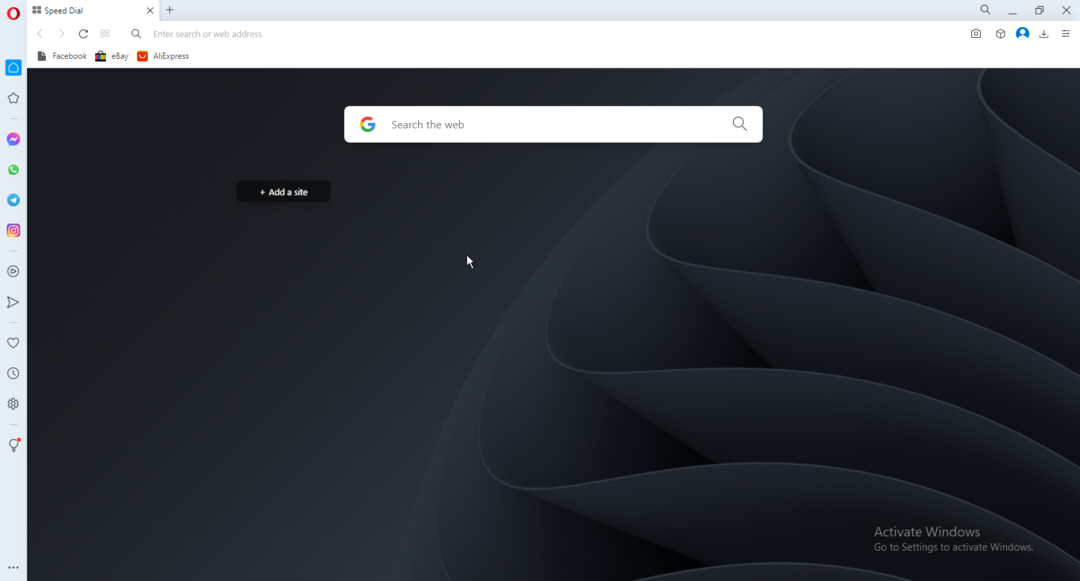Tämä selain tunnetaan tuottavuuden ja työskentelyn kannalta parhaana. Siinä on joitain edistyneitä sisäänrakennettuja välilehtien hallintaominaisuuksia, joiden avulla se voi käsitellä monia välilehtiä kerralla.
Näiden ominaisuuksien avulla voit hallita välilehtiäsi ryhmiin ja työtiloihin tarpeidesi mukaan. Voit myös selata selaimesi välilehtiä helposti tuhlaamatta aikaa niiden tarkistamiseen. Tarpeettomien selaimen välilehtien poistaminen on helpompaa.
Operassa on myös välilehtivalikko, joka hallitsee selaimen välilehtien toimintoja, kuten aktiivisia välilehtiä ja äskettäin suljettuja.
Jotkut Operan laajennusehdotukset ovat:

Google Chrome on hyvä välilehtien hallintaselain, joka auttaa käyttäjiä järjestämään selaustoimintansa. Se käyttää selainlaajennuksia välilehtien hallintaan.
Nämä laajennukset tukevat sisäänrakennettuja ominaisuuksia. Google Chromen avulla voit ladata selainlaajennuksia ja käyttää niitä selauskokemuksessa.
Niiden avulla voit käyttää aktiivisia välilehtiäsi ja nähdä tyhjentämäsi selaimen välilehdet. Siksi Chrome on yksi parhaista selaimista monien selainvälilehtien hallintaan.
Jotkut Chromen laajennusehdotukset ovat:
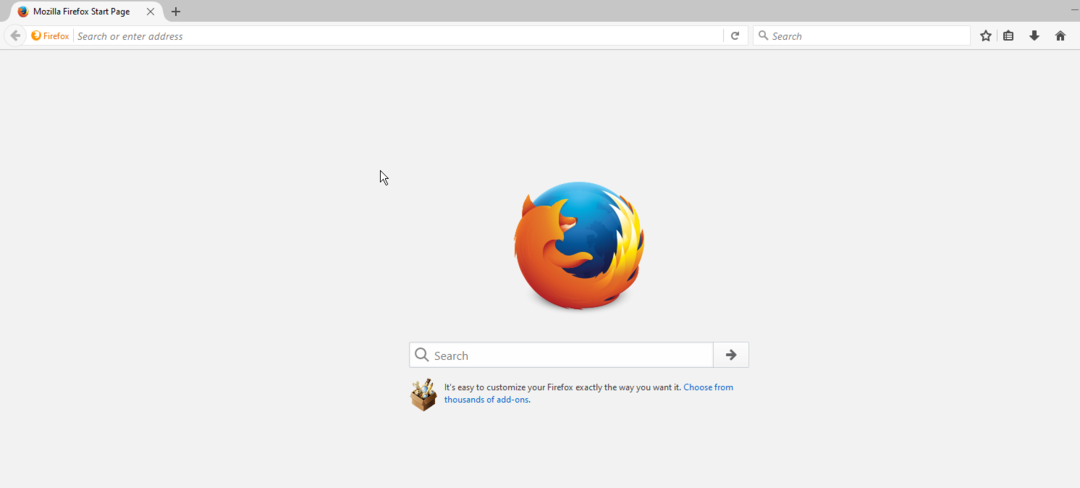
Asiantuntijan vinkki: Joitakin PC-ongelmia on vaikea ratkaista, varsinkin kun kyse on vioittuneista arkistoista tai puuttuvista Windows-tiedostoista. Jos sinulla on ongelmia virheen korjaamisessa, järjestelmäsi voi olla osittain rikki. Suosittelemme asentamaan Restoron, työkalun, joka skannaa koneesi ja tunnistaa vian.
Klikkaa tästä ladataksesi ja aloittaaksesi korjaamisen.
Firefox käyttää myös lisäosia, kuten laajennuksia, järjestääkseen ja hallitakseen useita välilehtiä. Näiden lisäosien avulla voit järjestää selaimesi välilehdet ryhmiin, joita voit helposti käyttää ja järjestää.
Toisin kuin jotkut muut selaimet, Firefox pystyy käsittelemään monia välilehtiä samanaikaisesti. Se on joidenkin sisäänrakennettujen välilehtien hallintaominaisuuksien avulla.
Jotkut Mozilla Firefoxin laajennusehdotukset ovat:
- Hallinnoi välilehtiäni: sen avulla käyttäjät voivat järjestää selaimen välilehtiä tavalla, joka auttaa heitä pääsemään niihin helposti.
- Workona Tab Manager: Tämä työkalu auttaa käyttäjiä järjestämään ja mukauttamaan selaimen välilehtiä.
- Välilehtien hallinta: se järjestää selaimen välilehdet.
⇒Hanki Mozilla Firefox

Edge käyttää kromikoodeja, mikä tekee siitä erilaisen kuin jotkut selaimet. Microsoft Edgessä on työkaluja, joiden avulla käyttäjät voivat avata ja järjestää useita välilehtiä selatessaan.
Ominaisuuksien, kuten vedä ja pudota, monistaminen ja palauttaminen, välilehden kiinnitys ja mykistys, avulla käyttäjät voivat järjestää välilehtiä helposti.
Edge on kuitenkin parempi vaihtoehto välilehtien hallintaan.
Jotkut Edgen laajennusehdotukset ovat:
- Välilehtien hallinta: tämä on yksinkertainen laajennus välilehtien järjestämiseen.
- Välilehtiryhmä: sen avulla käyttäjät voivat muuttaa selaimen välilehdet ryhmiksi niiden käyttöä varten.
- Simpletabz: sen avulla voit lajitella välilehtiäsi.
⇒Hanki Microsoft Edge

Vivaldissa on paljon ominaisuuksia, jotka auttavat sitä hallitsemaan välilehtiä. Näiden ominaisuuksien avulla käyttäjät voivat ryhmitellä selaimen välilehtiä vetämällä niitä toistensa päälle.
Useimmissa selaimissa ei ole työkaluja, joiden avulla voit järjestää selaimesi välilehtiä haluamallasi tavalla. Vaikka Vivaldilla ei ole kauppaa, josta voit saada laajennuksia, voit lisätä ne Chromen laajennusvarastosta.
Oletko älykäs internetin käyttäjä, joka viettää tuntikausia työskennellen, videoiden katseluun, sisällön luomiseen, jakamiseen ja tutkimiseen? Vivaldissa on useita upeita ominaisuuksia, jotka parantavat ja yksinkertaistavat asioita.
⇒Hanki Vivaldi
Siellä on paljon ominaisuuksia ja selainten laajennuksia, joita voit käyttää useiden välilehtien suorittamiseen. Joten harkitse selaimen kykyä hallita paljon välilehtiä ennen sen asentamista.
Lisäksi sinun on asetettava tarpeesi etusijalle ja katsottava, kuinka selain sopii parhaiten, ennen kuin asennat välilehtien hallintaan.
Restoron on ladannut 0 lukijat tässä kuussa.
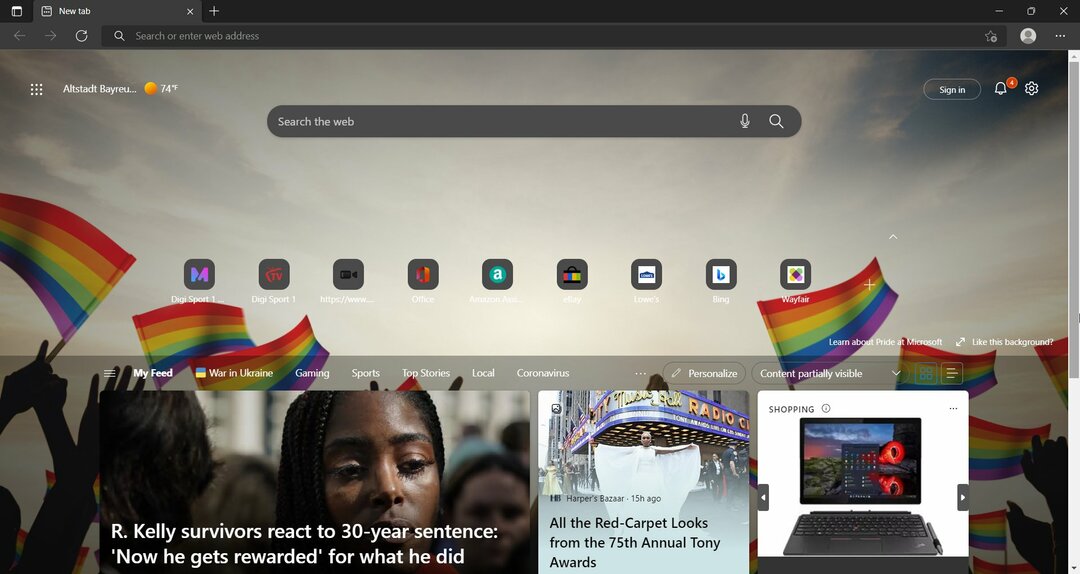
![5 parasta selainta, jotka tukevat HEIC: tä [kuvanlaadun mukaan]](/f/a4e9e284c19f6bb685aa347e2c5ec620.png?width=300&height=460)